Es gibt verschiedene Probleme, die in iTunes auftreten können, und einige häufige Probleme, die Benutzer gemeldet haben, sind 5105 und 4005.
Diese Fehler können beim Herunterladen von App-Updates auftreten. Daher zeigen wir Ihnen heute, wie Sie sie ordnungsgemäß beheben können.
Wie behebe ich die iTunes-Fehlercodes 5105 und 4005??
1. Führen Sie iTunes als Administrator aus
- Schließen Sie iTunes vollständig.
- Suchen Sie die iTunes-Verknüpfung, klicken Sie mit der rechten Maustaste und wählen Sie Als Administrator ausführen.
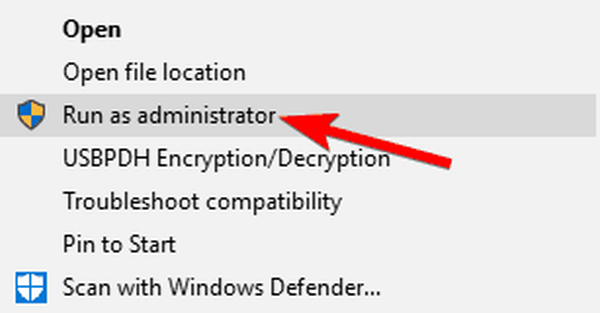
Hinweis: Diese Lösung funktioniert nur unter Windows.
Beachten Sie, dass Sie diese Lösung jedes Mal wiederholen müssen, wenn Sie iTunes starten möchten. Sie können iTunes auch so einstellen, dass es immer mit Administratorrechten von ausgeführt wird Kompatibilität Tab.
2. Deaktivieren Sie den Bonjour-Dienst
- Drücken Sie Windows-Taste + R. und eintreten msc. Drücken Sie Eingeben oder klicken Sie auf in Ordnung.
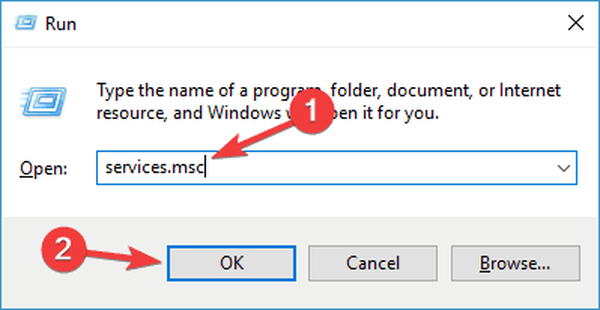
- Suchen Sie die Bonjour Service und doppelklicken Sie darauf.
- Wenn der Dienst ausgeführt wird, klicken Sie auf Halt Stellen Sie die Starttyp zu Behindert und klicken Sie auf Anwenden und in Ordnung Änderungen speichern.
Beachten Sie, dass diese Lösung nur für Windows-Computer gilt.
3. Überprüfen Sie Ihre Kreditkarteninformationen
- ins Konto einloggen.
- Suchen Sie nun die Zahlung Sektion.
- Überprüfen Sie, ob Ihre Kreditkarteninformationen aktuell sind.
Mehrere Benutzer haben iTunes-Fehler gemeldet, weil ihre Kreditkarteninformationen veraltet waren. Überprüfen Sie dies daher unbedingt.
4. Installieren Sie iTunes neu
- Entfernen Sie iTunes vollständig von Ihrem Computer.
- Laden Sie jetzt die neueste Version herunter und installieren Sie sie.
- Überprüfen Sie anschließend, ob das Problem weiterhin besteht.
5. Starten Sie Ihr iOS-Gerät neu und versuchen Sie, es zu aktualisieren
- Starten Sie Ihr iOS-Gerät neu.
- Schließen Sie es an Ihren Computer an.
- Start iTunes und wählen Sie die Aktualisieren Möglichkeit.
6. Installieren Sie die neuesten Updates, versuchen Sie es mit einem anderen USB-Anschluss oder einem anderen Computer
- Aktualisieren Sie sowohl Ihr Betriebssystem als auch iTunes auf die neueste Version.
- Versuchen Sie, einen anderen USB-Anschluss an Ihrem Computer zu verwenden.
- Verwenden Sie ein anderes Apple-zertifiziertes USB-Kabel.

- Wenn dies nicht funktioniert, versuchen Sie es mit einem anderen Computer.
Die iTunes-Fehler 5105 und 4005 können Probleme beim Wiederherstellen oder Aktualisieren Ihres iOS-Geräts verursachen. Nach Verwendung unserer Lösungen tritt dieses Problem jedoch nicht mehr auf.
FAQ: Weitere Informationen zu iTunes-Fehlern
- Wie behebe ich den Fehler 4005??
Um den iTunes-Fehler 4005 zu beheben, müssen Sie iTunes schließen und als Administrator ausführen.
- Kann Fehler 4013 behoben werden?
Ja, Sie können den iTunes-Fehler 4013 beheben, indem Sie iTunes und Ihr Betriebssystem auf die neueste Version aktualisieren.
- Wie behebe ich das iPhone? Kann nicht wiederhergestellt werden?
Wenn dieser Fehler auftritt, starten Sie Ihr iPhone neu und versuchen Sie, es zu aktualisieren, anstatt es wiederherzustellen.
- iTunes
- iTunes-Fehler
 Friendoffriends
Friendoffriends



